Solucionar el error 0x80070035 no se encontró ruta de red es posible y te enseñaremos en la siguiente guía todo lo que puedes hacer para dar con la solución a este molesto problema.
Windows nos sorprende con errores cada cierto tiempo. Por suerte, siempre se puede encontrar una solución a dichos problemas y en este caso vamos a explorar los métodos que podemos aplicar para solucionar el error 0x80070035 no se encontró ruta de red.
Desactivar el firewall
Lo primero que deberíamos hacer es directamente desactivar el firewall. El firewall es un sistema de seguridad de red que monitorea y controla el tráfico de nuestro ordenador, tanto el que entra como el que sale. Gracias al firewall podemos bloquear aplicaciones para que no se conecten a internet o viceversa. Puede ser que el mismo esté bloqueando el acceso y por eso se genera este error. Deberemos deshabilitarlo para comprobarlo.
Activar TCP/IP NetBIOS Helper
Podemos probar habilitando TCP/IP NetBIOS Helper para solucionar este molesto error. Para esto vamos a tener que presionar “Windows + R” y escribir “services.msc” sin las comillas. Luego presionamos “Aceptar”.
Ahora tendremos que buscar “TCP/IP NetBIOS Helper”. Una vez que lo encontramos vamos a tener que dar clic derecho y seleccionar “Propiedades”.
Aquí vamos a tener que seleccionar en “Automático” en “Tipo de inicio” y luego vamos a dar en “Inicio”. Para finalizar, presionamos en “Aceptar”.
Habilitar NetBIOS con TCP/IP
Otra cosa que podemos hacer es seguir los pasos que te dejaremos un poco más abajo para habilitar NetBIOS por TCP/IP y de esta forma dar con la solución a este problema.
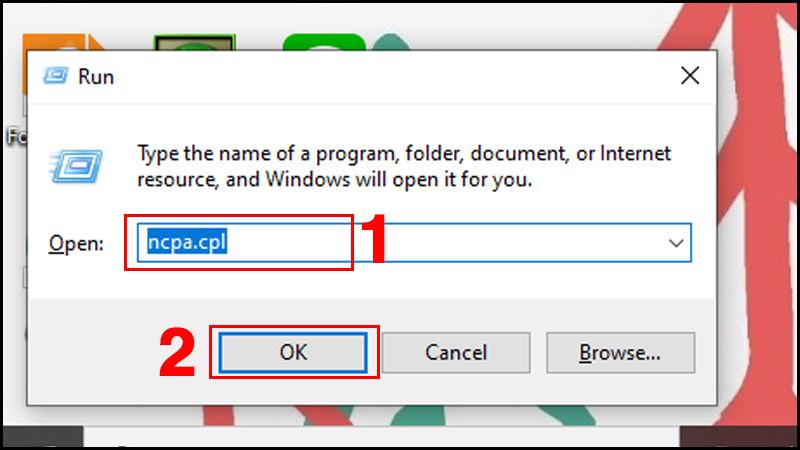
Lo primero que haremos será presionar “Windows + R” para abrir la ventana de ejecutar. Tendremos que escribir “ncpa.cpl” sin las comillas y le daremos a “Aceptar”.
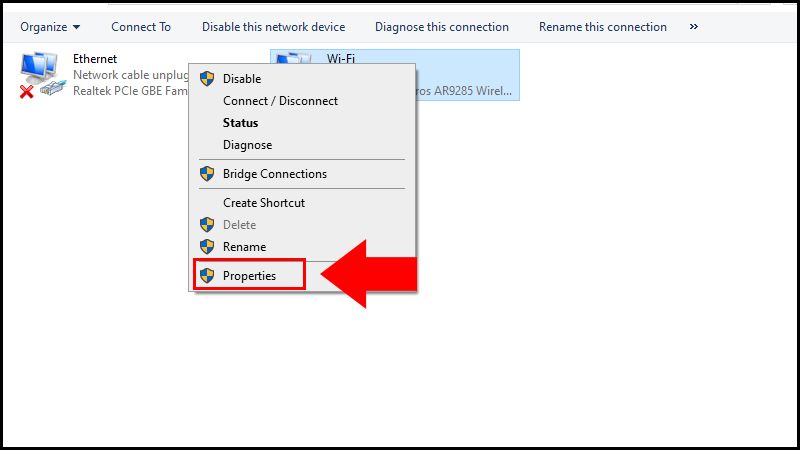
Ahora en la ventana “Conexiones de red”, tendremos que dar clic derecho en la red que estamos usando y luego seleccionamos “Propiedades”.
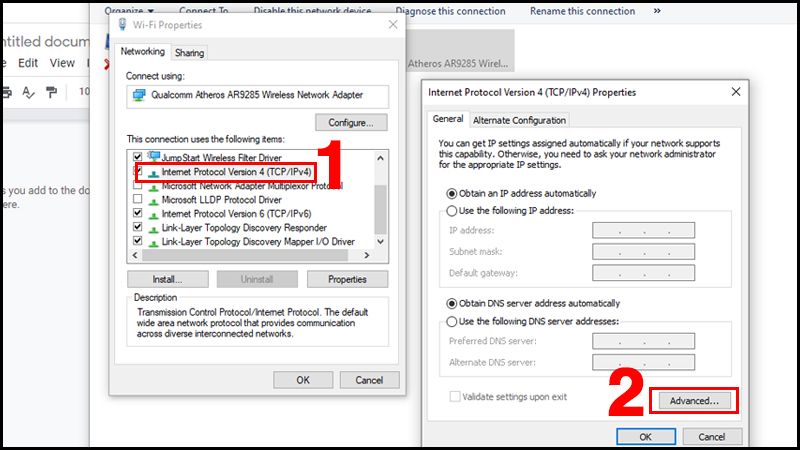
Damos clic en “Internet versión 4 (TCP/IPv4)” y vamos a dar clic en “Propiedades”. En esta nueva ventana tendremos que dar clic en el botón “Avanzado” que se encuentra en la parte inferior derecha.
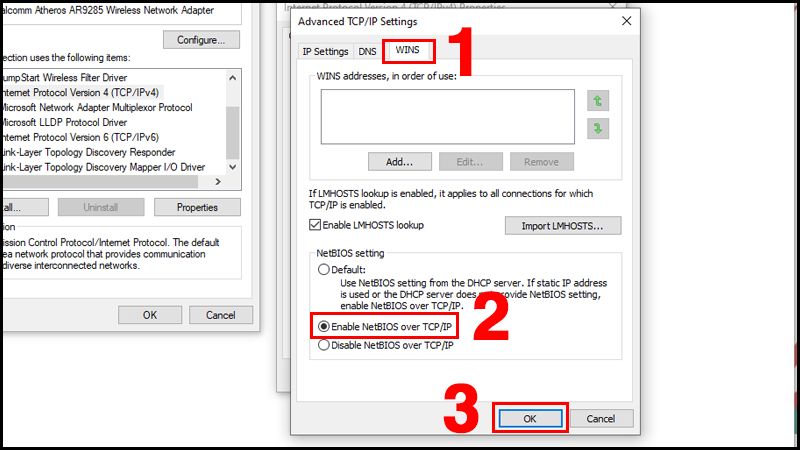
Aquí simplemente vamos a tener que ir a la pestaña WINS y tendremos que activar la opción “Habilitar NetBIOS sobre TCP/IP” y luego le damos “Aceptar”.


¿Tienes alguna pregunta o problema relacionado con el tema del artículo? Queremos ayudarte.
Deja un comentario con tu problema o pregunta. Leemos y respondemos todos los comentarios, aunque a veces podamos tardar un poco debido al volumen que recibimos. Además, si tu consulta inspira la escritura de un artículo, te notificaremos por email cuando lo publiquemos.
*Moderamos los comentarios para evitar spam.
¡Gracias por enriquecer nuestra comunidad con tu participación!